
- Forum-Beiträge: 114
01.08.2013, 11:16:00 via Website
01.08.2013 11:16:00 via Website

Die Jungs von xdadevelopers genauer Philos64 (Tutorial) und Kevin (Video) haben den Verkaufsstart zum Anlass genommen das Nexus 7 2013 einigen Modifikationen zu unterziehen. Im Detail geht es im folgenden Tutorial um das Unlocken des Bootloaders, das Installieren der TWRP Recovery und schlussendlich um das Rooten des Nexus 7 Tabs.
Vorbemerkung
Bevor wir nun also mit dem Tutorial beginnen muss ich euch natürlich wie immer darauf hinweisen, dass die folgende Veränderung eures Gerätes gewisse Risiken birgt. Im schlimmsten Fall startet euer Nexus 7 (2013 – Produktname Flo /Codename Razor) nicht mehr und muss zum offiziellen Service um wieder flott gemacht zu werden. Ausserdem geht bei jeglicher Änderung ausser den offiziellen Updates eure Garantie verloren. Einen weiteren Punkt den ihr bedenken solltet ist die Tatsache, dass nach dem Rooten eventuell das Update per OTA nicht mehr funktioniert sodaß ihr zukünftige Updates mittels ODIN flashen müsst. Falls ihr euch jetzt dennoch entschlossen habt euer Nexus 7 2013 zu entsperren (unlock), mit der Custom Recovery TWRP zu versehen und letztendlich ROOT Zugriff per Superuser zu installieren dann sollte das mit der untenstehenden Step-by-Step Anleitung funktionieren. Vor dem Start rate ich euch ein Backup eurer Daten anzufertigen, denn während der Prozedur werden alle persönlichen Einstellungen und Daten sowie der komplette Inhalt des internen Speichers gelöscht. Ausserdem weise ich nochmal ausdrücklich darauf hin, dass das folgende Tutorial NUR für das neue Nexus 7 Tablet (Modell 2013, Produktname FLO und Codename Razor) gilt!
Vorbereitung und notwendige Hilfsmittel
Um das Tutorial durchführen zu können benötigt ihr einen PC mit Windows 7 darauf, dazu euer Nexus 7 (2013) Tab plus dazugehöriges USB Kabel. Ausserdem sollte sich auf dem Windows PC ein Komprimierungstool wie WinRar oder WinZip befinden und eure Nexus 7 Tablet über mindestens 70 Akkukapazität verfügen. Als Arbeitsverzeichnis habe ich unter C:\ den Ordner Nexus7 angelegt! Befehle werden im Tutorial zur Verdeutlichung fett und kursiv geschrieben.
USB Debugging Mode einschalten
Die folgenden Befehle erfolgen per Android Debug Bridge und Fastboot und deshalb müsst ihr dafür sorgen, dass auf eurem Nexus 7 Tab der "USB Debugging Mode" aktiviert ist. Dieser befindet sich normalerweise in
"Menü - Systemeinstellungen - über das Tablet - Entwickleroptionen - USB Debugging".
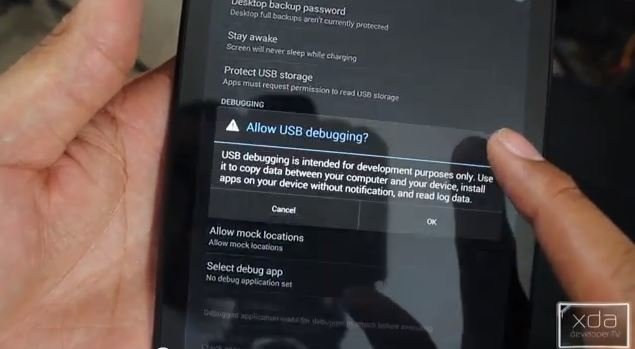
Seit Android Jelly Bean 4.2 hat Google das Menü der Entwickleroptionen aus Sicherheitsgründen erstmal ausgeblendet. Um dies wieder zu aktivieren ruft ihr über
"Menü - Systemeinstellungen - über das Tablet" den Punkt "Build Nummer (Number)" auf und klickt 7x darauf.
Danach sollte das Menü "Entwickleroptionen" wieder sichtbar sein.
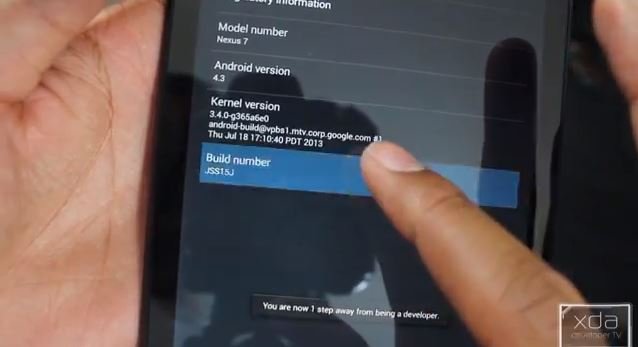
Hintergrund für dieses Tutorial ist der xda-Thread von Philos64.:
http://forum.xda-developers.com/showthread.php?t=2382051
und das Video Tutorial von Kevin.:
http://www.youtube.com/watch?v=XM3CBtAaoWU#at=143
Wenn ihr jetzt alle Vorbereitungen getroffen habt dann kann es losgehen.
Unlocken des Bootloaders
Um später die Custom Recovery und die Superuser App installieren zu können muss zuerst der Bootloader entsperrt werden.
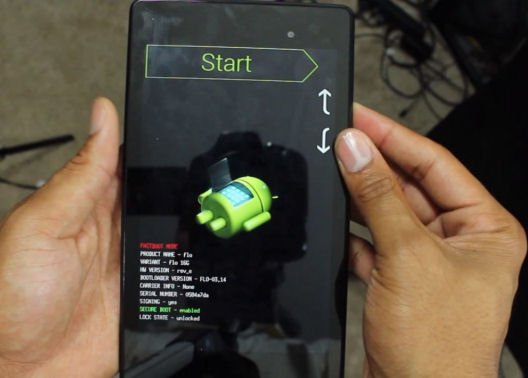
- 1. Ladet euch nun das rund 10 MB große plattform-tools.zip auf euren Windows PC herunter
- 2. Entpackt das Zip File nach C:\Nexus7 auf eurem Windows PC.
- 3. Startet nun ein CMD (Windows Command Prompt)
- 4. Gebt in der CMD den Befehl CD C:\Nexus7 ein
- 5. Der Prompt sollte nun C:\Nexus7 lauten
- 6. Verbindet das Nexus 7 Tablet per USB Kabel mit dem PC
- 7. Jetzt folgt der Befehl adb reboot bootloader
- 8. Das Nexus 7 bootet jetzt in den Bootloader
- 9. Jetzt folgt der Befehl fastboot oem unlock
- 10. Die Nachfrage "Unlock Bootloader" aktiviert ihr mit den "Volume Buttons"
- 11. Bestätigt abschließend per YES und der Bootloader wird gelöscht
- 12. Wenn "Unlocking Bootloader Done" erscheint hat es geklappt
- 13. Wichtig Klickt auf den Power Button um das Nexus 7 neu zu booten
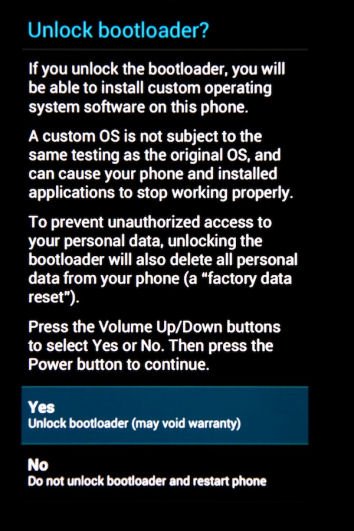
Damit folgt der 2. Teil das Installieren der Custom Recovery TWRP
Installation TWRP Recovery
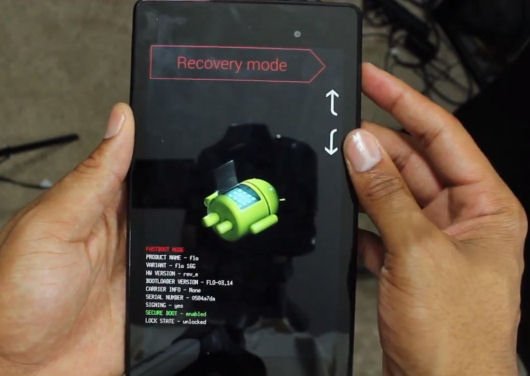
- 1. Ladet euch nun die TWRP V.2.6.0.0 herunter und kopiert sie nach C:\Nexus7
- 2. Das Image File openrecovery-twrp-2.6.0.0-flo.img benennt ihr in twrp.img um
- 3. Jetzt folgt abermals der Befehl adb reboot bootloader
- 4. Das Nexus 7 bootet jetzt in den Bootloader
- 5. Öffnet die CMD mit Verzeichnis C:\Nexus7
- 6. Jetzt folgt der Befehl fastboot flash twrp.img
- 7. bei erfolgreicher Ausführung erscheint writing recovery finished
- 8. Zurück im Bootloader Screen wechselt ihr mit "Volume UP" in die neue TWRP Recovery
- 9. Klickt nun in TWRP auf "Install" damit die Devicetreiber installiert werden
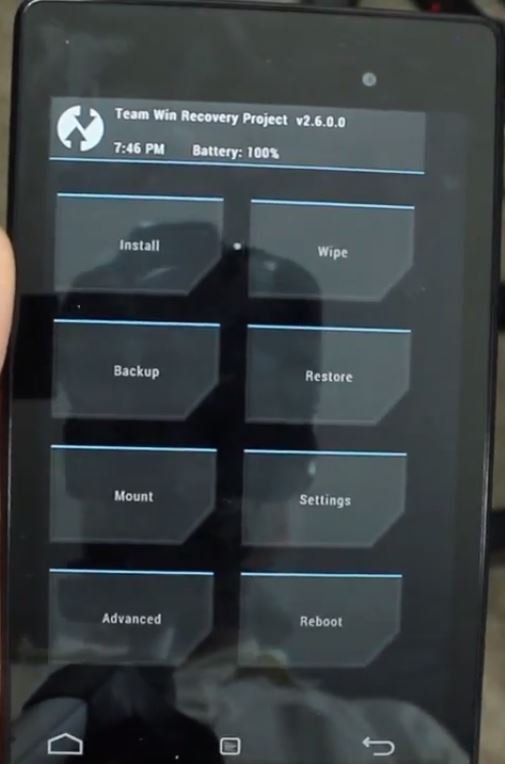
Jetzt könnt ihr euer Nexus 7 neu booten und normal benutzen nur der ROOT Zugriff per Superuser fehlt noch und das erledigen wir im dritten Teil
ROOT Zugriff einrichten
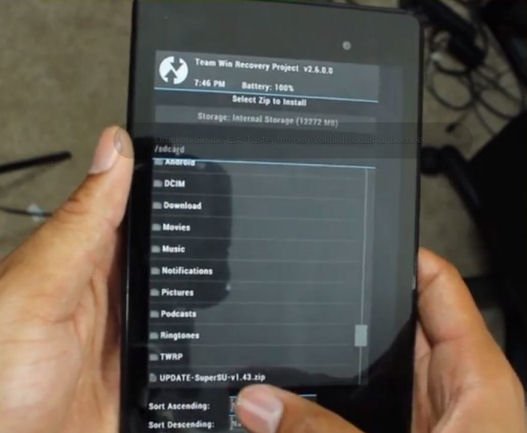
- 1. Ladet euch nun Chainfires UPDATE-SuperSU-v1.43.zip auf den PC herunter
- 2. Startet das Nexus 7 ganz normal
- 3. Verbindet PC und Nexus 7 per USB Kabel
- 4. Kopiert das UPDATE-SuperSU-v1.43.zip in das Root Verzeichnis des Nexus
- 5. Öffnet erneut eine CMD mit Verzeichnis C:\Nexus7
- 6. Jetzt folgt der Befehl adb reboot recovery
- 7. Das Nexus 7 bootet direkt in die TWRP Recovery
- 8. Klickt auf Install und sucht den Eintrag UPDATE-SuperSU-v1.43.zip
- 9. Bestätigt den Eintrag und löst im nächsten Fenster den Flashvorgang per SWIPE aus
- 10. Euer Nexus 7 ist jetzt erfolgreich gerootet und kann neu gebootet werden
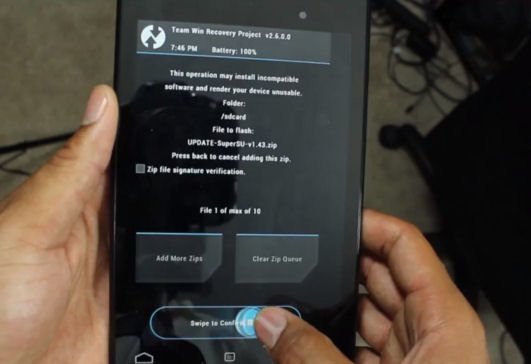
Zum besseren Verständnis habe ich anbei noch ein Video von Kevin (xda TV) angefügt, das euch den gesamten Vorgang nochmals im Detail erläutert.
Nexus 7 (Razor 2013) Unlock, TWRP Recovery, Root by Kevin (XDA TV)
http://www.youtube.com/watch?v=XM3CBtAaoWU#at=143
In der Hoffnung, dass alles geklappt bleibt mir nichts weiter als euch viel Spass mit eurem gerooteten Nexus 7 (2013) zu wünschen!





Empfohlener redaktioneller Inhalt
Mit Deiner Zustimmung wird hier ein externer Inhalt geladen.
Mit Klick auf den oben stehenden Button erklärst Du Dich damit einverstanden, dass Dir externe Inhalte angezeigt werden dürfen. Dabei können personenbezogene Daten an Drittanbieter übermittelt werden. Mehr Infos dazu findest Du in unserer Datenschutzerklärung.